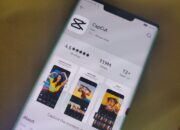Betang.id – CapCut adalah salah satu aplikasi edit video yang sangat populer di kalangan generasi Z. Dengan berbagai fitur dan efek yang ditawarkan, CapCut memudahkan penggunanya untuk membuat video yang menarik dan kreatif. Dalam artikel ini, kita akan membahas cara menggunakan CapCut untuk mengedit video dengan langkah-langkah yang mudah diikuti, sehingga Anda dapat menghasilkan video yang lebih profesional dan menarik.
Apa itu CapCut?
CapCut, sebelumnya dikenal sebagai “Viamaker”, adalah aplikasi edit video yang menyediakan berbagai fitur canggih untuk pengeditan video. Aplikasi ini memungkinkan pengguna untuk menggabungkan dan memotong video, menambahkan filter, efek khusus, stiker, dan teks, serta banyak lagi. Dengan antarmuka yang user-friendly, CapCut memberikan pengalaman pengeditan video yang imersif dan intuitif.
Fitur-Fitur Utama CapCut
Berikut adalah beberapa fitur utama yang ditawarkan oleh CapCut:
- Menggabungkan dan Memotong Video: Memungkinkan pengguna untuk memotong atau menggabungkan beberapa video dalam satu proyek.
- Menambahkan Filter: Berbagai filter dapat digunakan untuk memberikan nuansa khusus pada video, seperti filter vintage, klasik, atau modern.
- Efek Khusus: Pengguna dapat menambahkan efek khusus seperti efek peralihan, efek animasi, atau efek transparan pada video mereka.
- Stiker: CapCut memiliki ribuan stiker yang bisa digunakan untuk menambahkan elemen lucu atau menarik pada video.
- Teks: Memungkinkan pengguna untuk menambahkan teks atau judul pada video mereka.
Panduan Cara Edit Video di CapCut
Berikut ini adalah langkah-langkah untuk mengedit video di CapCut:
1. Mengunduh dan Menginstal CapCut
Langkah pertama yang perlu Anda lakukan adalah mengunduh dan menginstal aplikasi CapCut dari App Store untuk pengguna iOS atau Google Play Store untuk pengguna Android. Setelah aplikasi terpasang, buka CapCut dan buat akun dengan mengikuti petunjuk yang diberikan.
2. Membuat Proyek Baru
Setelah membuka aplikasi CapCut, klik ikon “+” untuk membuat proyek baru. Pilih foto atau video yang ingin Anda edit dari galeri ponsel. Setelah video diimpor, Anda dapat memotongnya atau mengatur durasi video dengan menggeser penanda awal dan akhir pada timeline.
3. Menambahkan Audio
Untuk menambahkan audio ke video Anda, pilih menu ‘Audio’, lalu klik ‘Sounds’ untuk mencari audio yang diinginkan. Anda juga dapat merekam audio secara langsung melalui opsi ‘Record’. CapCut menawarkan berbagai efek dan filter yang dapat Anda pilih sesuai dengan gaya atau suasana yang ingin Anda ciptakan dalam video.
4. Menyesuaikan Audio dan Video
Agar audio yang dipilih tidak terdengar bersamaan dengan audio dari video aslinya, klik opsi ‘Mute Video’. Kemudian, sesuaikan audio dengan video yang diedit dengan cara menggeser timeline audio dan video.
5. Menambahkan Teks atau Keterangan
CapCut memungkinkan Anda untuk menambahkan teks atau keterangan pada video Anda. Anda dapat memilih gaya, ukuran, dan warna teks yang sesuai dengan tema video Anda. Anda juga dapat mengatur waktu muncul dan menghilangnya teks untuk sinkronisasi yang tepat.
6. Menerapkan Efek Transisi
Jika Anda ingin menggabungkan beberapa klip video, CapCut menawarkan berbagai efek transisi yang halus untuk menghubungkan klip-klip tersebut. Anda dapat memilih transisi seperti potong, geser, fade, atau efek kreatif lainnya untuk memberikan perpindahan yang mulus antara klip-klip tersebut.
7. Menyesuaikan Kecerahan, Kontras, dan Saturasi
CapCut memungkinkan Anda untuk melakukan penyesuaian pada kecerahan, kontras, saturasi, dan parameter lainnya untuk meningkatkan kualitas visual video Anda. Anda dapat menggunakan kontrol yang disediakan di aplikasi untuk mencapai hasil yang diinginkan.
8. Meninjau dan Mengekspor Video
Setelah selesai mengedit video, tonton kembali untuk memastikan semuanya terlihat baik. Jika Anda puas dengan hasilnya, Anda dapat mengekspor video ke galeri ponsel Anda dengan memilih opsi “Ekspor” atau “Simpan”.
Tips dan Trik untuk Menggunakan CapCut
Berikut beberapa tips dan trik untuk memaksimalkan penggunaan CapCut:
- Eksplorasi Semua Fitur: Jangan ragu untuk mengeksplorasi semua fitur yang ditawarkan oleh CapCut. Dengan mencoba berbagai efek dan filter, Anda dapat menemukan kombinasi yang paling sesuai dengan gaya video Anda.
- Gunakan Efek dan Filter yang Tepat: Pilih efek dan filter yang sesuai dengan suasana video Anda. Misalnya, gunakan efek slow motion untuk menekankan momen penting atau filter vintage untuk memberikan nuansa klasik.
- Pahami Pengaturan Teks dan Stiker: Manfaatkan teks dan stiker untuk menambahkan elemen visual yang menarik pada video Anda. Pastikan teks yang Anda tambahkan mudah dibaca dan tidak mengganggu visual utama.
- Perhatikan Transisi Antar Klip: Gunakan transisi yang halus untuk menghubungkan klip-klip video Anda. Transisi yang tepat dapat membuat perpindahan antar klip menjadi lebih menarik dan tidak terlihat kaku.
- Sesuaikan Audio dengan Tepat: Pastikan audio yang Anda tambahkan sinkron dengan video. Sesuaikan volume dan timing audio agar tidak mengganggu elemen lain dalam video.
Menggunakan CapCut untuk Berbagai Jenis Video
CapCut dapat digunakan untuk mengedit berbagai jenis video, mulai dari video vlog, tutorial, hingga video promosi. Berikut adalah beberapa ide video yang dapat Anda buat menggunakan CapCut:
1. Vlog Harian
Jika Anda seorang vlogger, CapCut dapat membantu Anda mengedit video harian dengan cepat dan mudah. Gunakan fitur memotong dan menggabungkan video untuk mengatur klip-klip vlog Anda, tambahkan musik latar yang menarik, dan gunakan teks untuk memberikan keterangan pada setiap klip.
2. Tutorial Makeup
Untuk Anda yang gemar membuat tutorial makeup, CapCut menawarkan berbagai fitur yang dapat membantu Anda. Tambahkan teks untuk memberikan instruksi langkah demi langkah, gunakan efek transisi untuk perpindahan antar klip, dan tambahkan musik latar yang sesuai.
3. Video Promosi Produk
Jika Anda seorang pebisnis yang ingin membuat video promosi produk, CapCut bisa menjadi pilihan yang tepat. Gunakan filter dan efek untuk membuat video Anda terlihat lebih profesional, tambahkan teks untuk memberikan informasi produk, dan gunakan stiker untuk menambahkan elemen visual yang menarik.
4. Video Liburan
Membuat video liburan yang menarik dengan CapCut sangat mudah. Gabungkan klip-klip video perjalanan Anda, tambahkan musik latar yang sesuai, gunakan efek transisi untuk perpindahan antar klip, dan tambahkan teks untuk memberikan keterangan pada setiap momen.
Kesimpulan
CapCut adalah aplikasi edit video yang sangat berguna dan mudah digunakan, terutama bagi pemula. Dengan berbagai fitur yang ditawarkan, CapCut memungkinkan Anda untuk menghasilkan video yang menarik dan profesional tanpa perlu memiliki keahlian teknis yang tinggi. Dengan mengikuti panduan dan tips di atas, Anda dapat memaksimalkan penggunaan CapCut dan menciptakan video-video yang mengesankan.
Dengan demikian, Anda sekarang sudah mengetahui cara edit video di CapCut dengan langkah-langkah yang jelas dan mudah diikuti. Selamat mencoba dan semoga artikel ini bermanfaat! Terima kasih telah membaca.